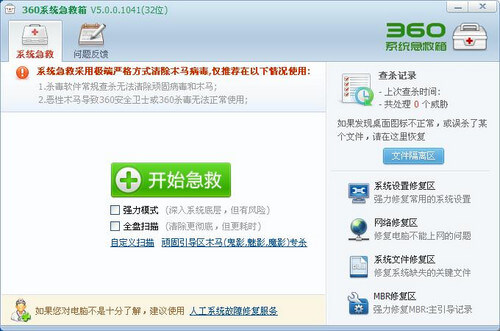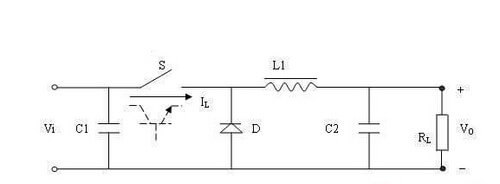可以混用,这两款内存只有在容量上有区别,在其他的参数上均无差异。有一点需要注意的就是不同批次的产品可能使用不同厂家生产的颗粒,基本是宇瞻和海力士的两种颗粒,两厂颗粒品质上无差异。
Doc Category: 电脑百科
-
宇瞻2GB DDR3 1333 经典系列 用的是谁的颗粒
宇瞻自己就能制造生产颗粒的,部分宇瞻的内存使用了力晶的颗粒。不过这条内存基本上可以确定用的是宇瞻自己的颗粒的。如果买到的颗粒不是宇瞻的也不用急,世界上有内存晶圆生产能力的厂商很少,只有那么十来个,一般的内存模组商都是从晶圆厂买内存颗粒做内存模组的,包括金士顿,就像显卡厂商从N/A那儿买GPU一样。一般你要是看到Geil,黑金刚这样的颗粒是自己的品牌那是打磨过的。不过现代内存肯定是自己的颗粒,它是全球最大内存晶圆厂之一,这种品牌的内存称为原厂内存。
很少的情况下这些内存模组商不会打磨的,这个不能说是假的,看看那些颗粒的编号是否一致。
-
宇瞻黑豹 DDR3能和1333的一起用吗
可以一起用的,但是会产生降频的现象,虽然现在的主板已经能够兼容和调节不同主板的内存的同时使用,甚至可以使用不同主频的内存组将双通道,更有甚者可以同时使用DDR2和DDR3两种规格的内存。但是任何的组合方式都是建立在将高的内存降到和低的内存同样的主频下工作的。
-
宇瞻黑豹 4GB DDR3 的电压是多少
宇瞻4GB DDR3 1333(经典系列)的默认电压是1.5伏,有的时候有的主板使用默认的电压会出现不兼容的情况,主要是因为主板的内存控制器导致的。这种时候可以通过调节内存的电压来适度的解决此类问题,这款内存默认情况下可以可以降低或者提高0.25伏的电压都是在厂家规定的范围内,不会对硬件造成损坏。如果是产品使用就另当别论了。
关于内存电压
内存正常工作所需要的电压值,不同类型的内存电压也不同,但各自均有自己的规格,超出其规格,容易造成内存损坏。
SDRAM内存一般工作电压都在3.3伏左右,上下浮动额度不超过0.3伏;
DDR SDRAM内存一般工作电压都在2.5伏左右,上下浮动额度不超过0.2伏;
而DDR2 SDRAM内存的工作电压一般在1.8V左右。具体到每种品牌、每种型号的内存,则要看厂家了,但都会遵循SDRAM内存3.3伏、DDR SDRAM内存2.5伏、DDR2 SDRAM内存1.8伏的基本要求,在允许的范围内浮动。
DDR3内存标准电压是1.5V。
略微提高内存电压,有利于内存超频,但是同时发热量大大增加,因此有损坏硬件的风险。
-
宇瞻黑豹 4GB DDR3散热片好吗
这款内存使用的是铝制电镀铜的打孔型散热片,对于这款主频为1600,设计理念为非超频内存来说这样的散热片足够其热功耗所产生的热量了。
-
宇瞻黑豹 4GB DDR3可以组建三通道吗
可以组建,这个和内存无太大的关系,跟CPU和主板的关系很大,毕竟三通道对于一般的使用者来说是没有意义的。用来测试数据,跑分还是有很大的意义的。同时这款内存的主频很高,是宇瞻的产品中性能较好的一款,因此用来组建三通道非常的适合。
-
XP虚拟内存设置方法有哪些
合理的设置虚拟内存,能够很好的提高系统运行的速度,对于不同的人合理设置的虚拟内存大小是不同的,这时就要掌握虚拟内存设置的方法。
普通设置法
仅就一般设置方法而言,虚拟内存交换文件最小值可设为内存容量的1.5倍,但是不能照搬照套。具体可以这样设定:内存容量在256MB以下,设置为1.5倍;512MB以上,设置为内存容量的一半;介于256MB与512MB之间的设为与内存容量相同值。至于1G以上,运行一般软件,有200MB足矣。运行大型软件,应当适当提高。最大值比最小值应当设置高一些。至于高多少为好,要靠平时的实践摸索。
精准设置法
由于每个人实际操作的应用程序不可能一样,比如有些人要运行3DMAX、Photoshop等这样的大型程序,而有些人可能只是打打字、玩些小游戏,所以对虚拟内存的要求并不相同,于是我们就要因地制宜地精确设置虚拟内存空间的数值。
①先将虚拟内存自定义的初始大小、最大值设为两个相同的数值,比如500MB;
②然后依次打开控制面板管理工具性能,在出现的性能对话框中,展开左侧栏目中的性能日志和警报,选中其下的计数器日志,在右侧栏目中空白处点击右键,选择右键菜单中的新建日志设置选项;
③在弹出的对话框名称一栏中填入任意名称,比如虚拟内存测试。在出现窗口中点击添加计数器按钮进入下一个窗口;
④在该窗口中打开性能对象的下拉列表,选择其中的PagingFile,勾选从列表中选择计数器,并在下方的栏目中选择%UsagePeak;勾选从列表中选择范例,在下方的栏目中选择_Total,再依次点击添加关闭结束。
⑤为了能方便查看日志文件,可打开日志文件选项卡,将日志文件类型选择为文本文件,最后点击确定按钮即可返回到性能主界面;
⑥在右侧栏目中可以发现多了一个虚拟内存测试项目,如果该项目为红色则说明还没有启动,点击该项,选择右键菜单中的启动选项即可。
接下来运行自己常用的一些应用程序,运行一段时间后,进入日志文件所在的系统分区下默认目录PerfLogs,找到虚拟内存测试_000001.csv并用记事本程序打开它,在该内容中,我们查看每一栏中倒数第二项数值,这个数值是虚拟内存的使用比率,找到这项数值的最大值,比如图中的46,用46%乘以500MB(前面所设定的虚拟内存数值),得出数值为230MB。
用该数值可以将初始大小设为230MB,而最大值可以根据磁盘空间大小自由设定,一般建议将它设置为最小值的2到3倍。这样就可以将虚拟内存打造得更精准,使自己的爱机运行得更加流畅、更具效率了。
小编之前介绍过相关的内容,有兴趣可以前往阅读:虚拟内存怎么设置最好
-
出现“0x6ea000"内存错误怎么办
出现“0x6ea000″内存错误怎么办
电脑在浏览网页的时候经常会弹出:“0x7c84c3e3”指令引用的“0x6ea000″内存。该内存不能为”read”.要终止程序请单击”确定”.要调试程序,请单击”取消”。如下图所示。
遇到这种问题应该如何解决呢?以下介绍下自己的一些处理方法,希望对遇到这样问题的朋友有所帮助。
一:如果只是偶尔浏览网页的时候出现本提示,可以不用去理会。
二:盗版系统或Ghost版本系统,系统文件错误或丢失,也会出现该问题,及时安装官方发行的补丁,换个操作系统程序一般可以解决问题。
三:如果是升级杀毒软件或下载专杀工具,清理恶意插件,对电脑全盘杀毒之后出现这种情况很可能是系统文件遭到破坏,建议系统还原或修复。
四:可能是内存条出现的小问题,关机断电,把内存条拆下清理干净重新安装。必要时更换内存条。这种情况一般很少。
五:安装的软件与系统或其它软件发生冲突,盗版或带病毒的软件,请慎重下载软件,最好使用正版。【这里主要说的是检查开机启动项,把没必要启动的启动项禁止开机启动】
(2)如果你的电脑中安装了两款或两款以上的同类软件,比如:两款杀毒软件、两款优化系统软件等,请卸载一款,以免发生冲突,以保持电脑稳定性。
(3)有些系统补丁下载安装了错误补丁,可能与您当前的系统或其它软件发生冲突,也会出现该问题。卸载该补丁,找到适合您电脑补丁,重新下载重新安装。
(4)当安装或打开运行播放器、游戏、QQ等第三方软件,出现该问题时。可能是您下载的软件存在着危险,系统本身为了保护系统不受影响,也会出现该内存不能为“read”或“wrtten”。一般的解决办法就是卸载该软件重新安装。如果不能解决,需要更换同类型其它版本的软件,或找到发生冲突的软件卸载它,问题才能解决。
【注意】:如果以确定电脑没有病毒,检查清理电脑是否存在恶意插件,把它清理掉。如果您使用windows IE浏览器出现该问题,尤其是打了错误补丁,最近一段时间windows IE变得不太稳定。用360安全卫士、安装的急救箱或其它软件进行系统修复,如果没有效果,升级或降低IE版本试试。如果还是不行,最简单的解决办法就是:下载更换其它浏览器。【不用删除windows IE,直接使用其它浏览器即可。】比如:360安全浏览器、世界之窗浏览器、傲游等。
可以试试下面的方法:
开始→运行→输入cmd→回车,在命令提示符下输入下面命令
for %1 in (%windir%system32*.dll) do regsvr32.exe /s %1回车。
完成后,在输入下面的
for %i in (%windir%system32*.ocx) do regsvr32.exe /s %i 回车。
如果怕输入错误,可以复制这两条指令,然后在命令提示符后击鼠标右键,打“粘贴”,回车,耐心等待,直到屏幕滚动停止为止。(重启电脑)。
在检查运行regedit进入注册表, 在HKEY_LOCAL_MACHINESOFTWAREMicrosoftWindowsCurrentVersionExplorerShellExecuteHooks 下,应该只有一个正常的键值{AEB6717E-7E19-11d0-97EE-00C04FD91972}, 将其他的删除。【如果还有一个(默认)值不用管它,一般它为空。】必要时【还原】或重新安装系统。
其他方法尝试解决:
1.下载个“360系统急救箱”,已经安装了“360安全卫士”的朋友,直接打开。“查杀木马”,“自定义扫描”的下面的“360系统急救箱”,点击它:
【1】、开始急救!急救完毕后,立即处理,重启!
【2】、开机后,“文件恢复区”,彻底删除文件!
【3】、“系统修复”,全选,立即修复!【关键】。
【4】、网络修复,开始修复,重启电脑!【关键】。
【5】、dll文件恢复,扫描一下,如果有丢失,添加恢复,没有就行了!
2、用“360安全卫士”的“系统修复”,点“IE常用设置”,“修改主页”,“使用360安全网址导航”,点:“一键修复”!
3、用“360安全卫士”的“扫描插件”,然后再点:“清理插件”,把“恶评插件”删除!
4、再用“360杀毒双引擎版”,勾选“自动处理扫描出的病毒威胁”,“全盘扫描”与“自定义扫描”,病毒木马,再点删除!重启电脑后,来到“隔离区”,点“彻底删除”!
5、木马查杀,“全盘扫描”与“自定义扫描”,查杀到木马,立即处理!重启!“文件恢复区”,彻底删除!
6、再不行,试试:360急救箱,勾选“扩展扫描”,立即处理,重启电脑!
7、再不行,试试:360网盾,一键修复!
8、实在不行,只能:一键还原,或者重新装系统多数情况可以解决。
-
内存的接口类型有哪些
金手指内存接口类型,是根据内存条金手指上导电触片的数量来划分的。金手指上的导电触片,也习惯称为针脚数(Pin)。因为不同的内存采用的接口类型各不相同,而每种接口类型所采用的针脚数各不相同。笔记本内存一般采用144Pin、200Pin接口;台式机内存则基本使用168Pin和184Pin接口。对应于内存所采用的不同针脚数,内存插槽类型也各不相同。目前,台式机系统主要有SIMM、DIMM和RIMM三种类型的内存插槽,而笔记本内存插槽则是在SIMM和DIMM插槽基础上发展而来,基本原理并没有变化,只是在针脚数上略有改变。
1、金手指
金手指(connectingfinger)是内存条上与内存插槽之间的连接部件,所有的信号都是通过金手指进行传送的。金手指由众多金黄色的导电触片组成,因其表面镀金而且导电触片排列如手指状,所以称为金手指。金手指实际上是在覆铜板上通过特殊工艺再覆上一层金,因为金的抗氧化性极强,而且传导性也很强。不过,因为金昂贵的价格,目前较多的内存都采用镀锡来代替。从上个世纪90年代开始,锡材料就开始普及,目前主板、内存和显卡等设备的金手指,几乎都是采用的锡材料,只有部分高性能服务器/工作站的配件接触点,才会继续采用镀金的做法,价格自然不菲。
内存处理单元的所有数据流、电子流,正是通过金手指与内存插槽的接触与PC系统进行交换,是内存的输出输入端口。因此,其制作工艺,对于内存连接显得相当重要。
2、内存插槽
最初的计算机系统,通过单独的芯片安装内存,那时内存芯片都采用DIP(Dualln-linePackage,双列直插式封装)封装,DIP芯片是通过安装在插在总线插槽里的内存卡与系统连接,此时还没有正式的内存插槽。DIP芯片有个最大的问题,就在于安装起来很麻烦,而且随着时间的增加,由于系统温度的反复变化,它会逐渐从插槽里偏移出来。随着每日频繁的计算机启动和关闭,芯片不断被加热和冷却,慢慢地芯片会偏离出插槽。最终导致接触不好,产生内存错误。
早期还有另外一种方法,是把内存芯片直接焊接在主板或扩展卡里,这样有效避免了DIP芯片偏离的问题,但无法再对内存容量进行扩展,而且如果一个芯片发生损坏,整个系统都将不能使用,只能重新焊接一个芯片或更换包含坏芯片的主板。此种方法付出的代价较大,也极为不便。
对于内存存储器,大多数现代的系统,都已采用单列直插内存模块(SingleInlineMemoryModule,SIMM)或双列直插内存模块(DualInlineMemoryModule,DIMM)来替代单个内存芯片。这些小板卡插入到主板或内存卡上的特殊连接器里。
SIMM逐渐被DIMM技术取代3、内存模块
1)SIMM
SIMM(SingleInlineMemoryModule,单列直插内存模块)。内存条通过金手指与主板连接,内存条正反两面都带有金手指。金手指可以在两面提供不同的信号,也可以提供相同的信号。SIMM就是一种两侧金手指都提供相同信号的内存结构,它多用于早期的FPM和EDDDRAM,最初一次只能传输8bif数据,后来逐渐发展出16bit、32bit的SIMM模组。其中,8bit和16bitSIMM使用30pin接口,32bit的则使用72pin接口。在内存发展进入SDRAM时代后,SIMM逐渐被DIMM技术取代。
内存2)DIMM
DIMM(DualInlineMemoryModule,双列直插内存模块)。与SIMM相当类似,不同的只是DIMM的金手指两端,不像SIMM那样是互通的,它们各自独立传输信号。因此,可以满足更多数据信号的传送需要。同样采用DIMM,SDRAM的接口与DDR内存的接口也略有不同,SDRAMDIMM为168PinDIMM结构,金手指每面为84Pin,金手指上有两个卡口,用来避免插入插槽时,错误将内存反向插入而导致烧毁;DDRDIMM则采用184PinDIMM结构,金手指每面有92Pin,金手指上只有一个卡口。卡口数量的不同,是二者最为明显的区别。DDR2DIMM为240pinDIMM结构,金手指每面有120Pin,与DDRDIMM一样金手指一样,也只有一个卡口,但是卡口的位置与DDRDIMM稍微有一些不同。因此,DDR内存是插不进DDR2DIMM的,同理DDR2内存也是插不进DDRDIMM的。因此,在一些同时具有DDRDIMM和DDR2DIMM的主板上,不会出现将内存插错插槽的问题。
172PinMicroDIMM笔记本内存不同针脚DIMM接口对比。为了满足笔记本电脑对内存尺寸的要求,SO-DIMM(SmallOutlineDIMMModule)也开发了出来,它的尺寸比标准的DIMM要小很多,而且引脚数也不相同。同样SO-DIMM也根据SDRAM和DDR内存规格不同而不同。SDRAM的SO-DIMM只有144pin引脚,而DDR的SO-DIMM拥有200pin引脚。此外,笔记本内存还有MicroDIMM和MiniRegisteredDIMM两种接口。MicroDIMM接口的DDR为172pin,DDR2为214pin;MiniRegisteredDIMM接口为244pin,主要用于DDR2内存。
3)RIMM
RIMM(RambusInlineMemoryModule)是Rambus公司生产的RDRAM内存所采用的接口类型。RIMM内存与DIMM的外型尺寸差不多,金手指同样也是双面的。RIMM有也184Pin的针脚,在金手指的中间部分有两个靠的很近的卡口。RIMM非ECC版有16位数据宽度,ECC版则都是18位宽。由于RDRAM内存较高的价格,此类内存在DIY市场很少见到,RIMM接口也就难得一见了。
-
DDR3内存有什么优势
DDR3可以说是最新一代的内存技术,其相比DDR2有了长足的经部,最大优势就是可以把频率进一步提升,且在高频下的功耗相比DDR2要有所降低。此外,DDR3最大的优势就是来自I/O方面的性能提升,我们知道DDR内存最大的特点就是数据预取(DataPrefetch)概念。最初的DDR采用了2bit的数据预取,这就比SDRAM的效率要提高不少。
而DDR2中开始采用了4bit的预取设计,也就是把数据传输率再次提升了一倍。而DDR3则会实现8bit的数据预取,这样理论效率更进一步。加上DDR3将支持更高的工作频率,会使得内存带宽进一步提升。DDR3内存最大的任务就是进一步地提升内存带宽,为FSB越来越高的CPU提供足够的匹配指标。
由于DDR2内存的频率在达到1066MHz的极端频率下的良率及成本都不理想,注定其无法得到厂商的支持以及市场的接受,因此,厂商们寻求另一种更低成本来获得更高频率的内存解决方案,而DDR3,正是基于这一目的的解决平台。虽然DDR3与DDR2一样存在高延迟的缺点,不过DDR3比DDR2拥有更高频率的优势,目前DDR3内存的起跑频率就已经是在1066MHz了,而随后厂商将主推频率为1600/2000MHz的产品,势必将大幅度抛离DDR2内存。相较DDR2800的6.4G的带宽,DDR32000可以提供16G的带宽,为前者的近2.5倍。性能的优势,加上预计将较低的成本,所以各大厂商也纷纷力挺DDR3内存,将其看为下一代的高带宽选择。
DDR3要满足的需求就是:1.更高的外部数据传输率2.更先进的地址/命令与控制总线的拓朴架构3.在保证性能的同时将能耗进一步降低为了满足上述要求,DDR3在DDR2的基础上?用了以下新型设计:1.8bit预取设计,而DDR2为4bit预取,这样DRAM内核的频率只有接口频率的1/8,DDR3-800的核心工作频率只有100MHz。2.?用点对点的拓朴架构,以减轻地址/命令与控制总线的负担。3.?用100nm以下的生产工艺,将工作电压从1.8V降至1.5V,增加异步重置(Reset)与ZQ校准功能。
-
bios怎么设置内存
CMOS中关于内存的设置比较多,但不少选项是比较专业的,因此,如果设置后出现问题,请选择“LOADBIOSDEFAULTS”,恢复可靠的设置参数。下面逐条说明相关内存设置。
Above1MBMemoryTest:设置开机自检时是否检测1M以上内存。该选项已经在新的BIOS中被淘汰。由于内存价格暴跌,电脑用户安装内存容量陡然增加,开机时的大容量内存自检时间太长,今后,即使一遍的内存检测可能也会出现允许/禁止开关。
AutoConfiguration:设置为允许时,BIOS按照最佳状态设置。BIOS可以自动设置内存定时,因此会禁止一些对内存设置的修改,建议选择允许方式。
MemoryTestTickSound:是否发出内存自检的滴嗒声。
MemoryParityErrorCheck:设置是否要设置内存奇偶校验。多在30线内存条使用时代,已经被淘汰。但把非奇偶校验内存强行进行奇偶校验设置会使电脑无法开机。
CacheMemoryController:是否使用高速缓存。不在流行的AwardBIOS中使用。
ShadowRAMOption:设置系统BIOS或显示卡BIOS是否映射到常规内存中。可以加快速度,但也可能造成死机。
InternalCacheMemory:是否使用CPU内部缓存(一级缓存)。可以提高系统性能。
ExternalCacheMemory:是否使用CPU外部缓存(主板上的二级缓存)。可以提高系统性能。AMD新的具有两级缓存的CPU的出现,使主板上的二级缓存退居成三级缓存。
ConcurrentRefresh:直译是同时发生的刷新。设置CPU在对其它I/O操作时对内存同时刷新,可以提高系统性能。
DRAMReadWaitState:设置CPU从内存读数据时的等待时钟周期。在内存比CPU慢时可以设置更多的等待。
DRAMWriteWaitState:设置CPU向内存写数据时的等待时钟周期。在内存比CPU慢时可以设置更多的等待。
SlowRefresh:对质量好的内存,保持数据的时间比较长,可以设置更长的时间周期,从而提高系统性能。
ShadowCachecable:把映射到常规内存的BIOSROM增加高速缓存,使性能更进一步。
PageMode:使内存工作于PageMode或PageInterleaved模式。
RASTimeoutCounter:使PageMode或PageInterleaved模式的工作速度更快。因为有可能会超过内存RAS周期,因此采用计数器来监视RAS周期,一旦超过RAS周期,则将周期自动复位为0。
MemoryRelocation:内存重新定位。即将384的上位内存(UpperMemoryBlock)数据转储到1MB以上的扩展内存中。
MemoryHole:有人称作内存孔洞。把内存地址15MB-16MB的区域留给一些特殊的ISA扩展卡使用,可以加速该卡工作速度或避免冲突。一般被设置成禁止,除非ISA扩展卡有专门的说明。
DRMATimingSetting:快页内存或EDO内存速度设置,通常是60ns或70ns选择,对10ns或更快的SDRAM内存无效。
-
开关电源由什么组成
开关电源由什么组成
电源是各种电子设备必不可缺的组成部分,其性能优 劣直接关系到电子设备的技术指标及能否安全可靠地工作。由于开关电源内部关键元器件工作在高频开关状态,功耗小,转化率高,且体积和重量只有线性电源的 20%—30%,故目前它已成为稳压电源的主流产品。
电子设备电气故障的检修,本着从易到难的原则,基本上都是先从电源入手,在确定其电源正常后,再进行 其他部位的检修,且电源故障占电子设备电气故障的大多数。故了解开头电源基本工作原理,熟悉其维修技巧和常见故障,有利于缩短电子设备故障维修时间,提高 个人设备维护技能。
二.开关电源的组成
开关电源大至由主电路、控制电路、检测电路、辅助电源四大部份组成,见图1。
1. 主电路
冲击电流限幅:限制接通电源瞬间输入侧的冲击电流。
输入滤波器:其作用是过滤电网存在的杂波及阻碍本机产生的杂波反馈回电网。
整流与滤波:将电网交流电源直接整流为较平滑的直流电。
逆变:将整流后的直流电变为高频交流电,这是高频开关电源的核心部分。
输出整流与滤波:根据负载需要,提供稳定可靠的直流电源。
2. 控制电路
一方面从输出端取样,与设定值进行比较,然后去控制逆变器,改变其脉宽或脉频,使输出稳定,另一方面,根据测试电路提供的数据,经保护电路鉴别,提供控制电路对电源进行各种保护措施。
3. 检测电路
提供保护电路中正在运行中各种参数和各种仪表数据。
4. 辅助电源
实现电源的软件(远程)启动,为保护电路和控制电路(PWM等芯片)工作供电。
三.开关电源的工作原理
开关电源就是采用功率半导体器件作为开关元件,通过周期性通断开关,控制开关元件的占空比来调整输出电压。开关元件以一定的时间间隔重复地接通和断开,在开 关无件接通时输入电源Vi通过开关S和滤波电路向负载RL提供能量,当开关S断开时,电路中的储能装置(L1、C2、二极管D组成的电路)向负载RL释放 在开关接通时所储存的能量,使负载得到连续而稳定的能量。
VO=TON/T*Vi
VO 为负载两端的电压平均值
TON 为开关每次接通的时间
T 为开关通断的工作周期
由式可知,改变开关接通时间和工作周期的比例,VO间电压平均值也随之改变,因此,随着负载及输入电源电压的变化自动调整TON和T的比例便使输出电压VO 维持不变。改变接通时间TON和工作周期比例亦即改变脉冲的占空比,这种方法称为“时间比率控制”(TimeRationControl,缩写为 TRC)。
按TRC控制原理,有三种方式:
1. 脉冲宽度调制(PulseWithModulation,缩写为PWM)
开关周期恒定,通过改变脉冲宽度来改变占空比的方式。
2. 脉冲频率调制(PulseFrequencyModulation,缩写为PFM)
导通脉冲宽度恒定,通过改变开关工作频率来改变占空比的方式。
3. 混合调制
导通脉冲宽度和开关工作频率均不固定,彼此都能改变的方式,它是以上二种方式的混合。
-
Intel 傲腾评测 更经济的提速方案竟是它?
Intel 傲腾评测:鱼与熊掌的故事在硬盘中延续着——想要固态的高速度,你就不得不付出更高的价格;想要机械的大容量,你就不得不忍受低速度。用户问:难道真的没有一种经济+高速+大容量的存储方案?试试傲腾内存吧。
英特尔傲腾内存是什么?
简单来说,傲腾内存是一款基于Intel研发的3D XPiont高速存储介质的缓存设备,用于硬盘(尤其是机械硬盘)提速。
举一个网购的例子就好理解了:一般流程是,你(处理器)在电商网站下单后,系统把订单传给大仓库(硬盘),仓库把货用快递发给你。而傲腾内存相当于在你家附近开了一间小仓库,大仓库把你经常下单的商品放在小仓库,之后你再下单,就直接从小仓库发货给你,速度更快。
有多快?我们跑个分看看。
英特尔傲腾内存评测
为了保证评测数据的客观性,我们使用同一台主机(惠普EliteDesk 800 G3)作为我们测试平台,变量分别为【配置1:东芝ITB HDD】和【配置2:东芝1TB HDD+傲腾内存】,测试两者的理论性能以及实际应用场景的速度差异。
Intel 傲腾评测:理论性能测试
我们使用ASS SSD Benchmark和PCMark 8对两个配置进行速度测试以及评分。
从实测数据可以看到,机械硬盘持续读写速度仅不到200MB/s的水平,而加入傲腾内存后,速度提升到了861.96MB/s,4K随机读取速度提升到了139.11MB/s,几乎可以媲美固态硬盘。
而在PCMark 8评分中,我们可以看到,机械硬盘得分仅为2370分,而与傲腾内存搭配后得分提升到4947分,提升效果非常亮眼。
Intel傲腾评测:实际应用场景测试
开机测试:我们分别测试两个配置的3次开机耗时。东芝ITB HDD平均开机时间在1分钟以上,而东芝ITB HDD+傲腾内存平均开机时间为18.3秒,最慢的一次也仅为23.16秒,耗时缩短一半有多。
Excel测试:我们分别测试两个配置的3次打开39MB大小的Excel文件耗时。在首次打开文件耗时上,机械硬盘需要14.04秒,而机械硬盘+傲腾内存组合仅使用了5.55秒的时间就完成了。
Photoshop测试:我们分别测试两个配置的3次打开Photoshop耗时。在首次打开Photoshop耗时上可以看到,机械硬盘用时13.81秒,机械和傲腾内存组合用时4.3秒。
游戏测试:我们分别测试了三款游戏(魔兽世界、坦克世界和使命召唤)的加载速度。东芝1TB HDD加载时间分别为51.8秒、42.7秒、30.2秒;东芝1TB HDD+傲腾内存组合加载时间分别为45.3秒、16.1秒、20.6秒。
Intel 傲腾评测:性价比
从上面的性能测试可以看到,搭载傲腾内存后的机械硬盘在各项测试上均有明显的提升,在顺序读取速度、4K多线程读写速度上表现甚至超过了不少SATA3.0固态硬盘。所以从实测性能上看,机械硬盘+傲腾内存的组合的确可以作为我们新的快速存储方案。
那么机械硬盘+傲腾内存的存储方案在价格方面有没有什么优势呢?我们一起来看看市面上三种I1TB存储方案的速度和价格对比:
存储方案(1TB)
读取速度(MB/s)
价格(元)
机械硬盘
150MB/s
260
机械硬盘+傲腾内存(16G)
900MB/s
260+149
固态硬盘
400~600MB/s
2000+
正如开头所说的那样,固态硬盘整体读写速度快,但1TB的价格比机械硬盘贵10倍左右;机械硬盘容量大价格低,但速度上(尤其是写入速度)慢,运行一些大型应用、游戏会非常影响体验。
而机械硬盘+傲腾内存的存储组合,其整体性能介于机械硬盘和固态硬盘之间,能够有效的缓解内存和机械硬盘之间的性能差异,对于PC性能的提升作用显著。加上这一套方案的整体价格比同容量固态硬盘低得多,所以这是一个性价比高的存储方案。
Intel 傲腾内存使用说明
在使用英特尔傲腾内存之前,我们需要满足以下运行配置条件:
1. 主板方面:必须为英特尔200系或300系等新主板方可支持(如B250、Z370等等,正常主板包装会有相应标识),且主板需拥有M.2插槽;
2. 处理器方面:必须使用第7代/第8代酷睿i系列处理器(包括i3、i5、i7),不支持奔腾、赛扬等其他处理器平台;
3. 硬盘方面:傲腾内存只支持UEFI模式安装的系统,并且磁盘格式必须为GPT(傲腾内存主要针对SATA接口的机械硬盘有提速效果);
4. 系统方面:必须使用Windows10操作系统
1/4的价格,享受近似固态硬盘的存储体验,机械硬盘+傲腾内存的存储方案是非常值得尝试的。尤其是那些想要获得经济+高速+大容量的用户,英特尔傲腾内存能够一次性满足三样需求,何乐而不为呢。
-
进度条粉碎机 英特尔傲腾内存告别等待
英特尔傲腾是随Intel 200系主板一起推出的一项黑科技,英特尔傲腾内存的面世对于机械硬盘主机有着神秘加成,能让采用机械硬盘的电脑在数据加载性能上得到大幅提升,用进度条粉碎机来称呼英特尔傲腾内存再合适不过。那么英特尔傲腾内存怎么样,这项全新的技术在不同使用人群中会有怎样的惊喜表现?
众所周知,机械硬盘的相对于固态硬盘的优势是价格低廉且在硬盘出现故障的情况下,数据恢复的可能也相对固态硬盘更高。但最致命的问题还是读写速度远远低于固态硬盘。那么有没有一种折中的方案可以性价比、速度、安全兼备?傲腾内存的出现给出了答案——为机械硬盘数据加载速度提升提高了可能,同时保留了机械硬盘大容量价格低廉及数据相对安全的优点。
英特尔傲腾——游戏发烧友的致胜新招
电子竞技近些年越来越火热,如今一款电竞游戏玩得溜甚至成为社交筹码。而随着游戏引擎的不断更新换代,新的游戏画面越来越逼真,游戏素材的体积也在不断提升。几年前,几GB级别的游戏很多已经堪称制作精良,如今的游戏几十GB已经很常见,游戏元素加载对于电脑配置的要求也越来越高。如果还在使用纯机械硬盘的配置,一定遇过和朋友一起开黑时,几位朋友的Loading进度条已经走完而自己还停留在10%的情况,还因为这种“拖后腿”的情况经常被队友调侃。
为了提高游戏的加载速度,许多玩家会选择购买一块固态硬盘作为系统盘及游戏安装盘。而在安装系统和游戏后,固态硬盘空间就已所剩无几,想同时兼顾几款游戏基本是不可能的。而TB级别的固态硬盘价格随便都在2000元以上,站在游戏玩家的角度,这预算已经是一张中端显卡的价格。
种种的尴尬,交由英特尔傲腾内存就完美解决了。英特尔傲腾内存配合英特尔智能响应技术,智能学习玩家的使用习惯,智能地调用游戏数据到傲腾内存中,在数据加载上“抢跑”,实现快速加载。入门的固态硬盘只够存放某一两款游戏,且几款游戏也并非全程被启用而英特尔傲腾内存可以智能判断按需调取让最资源最高效地被利用。
英特尔傲腾——摄影/摄像师的高效助手
笔者自身也算摄影发烧友,每次完成拍摄后都会面临处理十几GB甚至几十GB素材的情况。目前已经堆积了好几TB的RAW原片,TB级别的存储,固态硬盘存放是不现实的。在日常处理图片的过程中,经常遇到导入Lightroom需经历漫长等待的情形,对于需要在活动现场即时修图的修图师来说分秒必争,加载速度太低是非常影响工作效率的。
4K录像已普及的时代,摄像师在完成视频拍摄后同样面临巨大的数据处理量。最常见的情形是在完成剪辑后进行预览的过程,许多用户会遇到的跳帧及画面卡顿情况,很多时候这也正是因为数据加载速度跟不上所致。
配合英特尔傲腾内存,图片数据会在修图师还在进行上一步操作之前提前加载到傲腾内存中,在需要调用图片时第一时间加载到系统内存进行处理;同样的在后期剪辑视频的过程中,数据加载的延迟也将成为过去。
英特尔傲腾——让旅行达人重拾美好回忆
一趟精彩的旅程少不了带回无数美好的瞬间,在数码时代,很少人会将照片冲印出来,筛选凑足9张发朋友圈后其余照片就会存于硬盘某个角落,从此“石沉大海”。 很多时候我们“懒得”再去翻阅这些照片,这个操作习惯也在一定程度上受大体积照片加载速度太慢,翻阅照片过程不够流畅的影响。
拥有傲腾内存的主机在我们重新开始翻阅这些美好瞬间的时候,会即时进行预加载。这样一来,重新浏览这些照片的体验也不亚于翻阅电子相册的体验。闲暇时刻,一起回忆过去的美好时光吧!
那么是什么赋予傲腾内存如此魔力能让机械硬盘也自带高速运行光环?我们从网友热搜的问题中筛选了几个进行解答,进一步了解这项黑科技的神奇之处:
傲腾是什么
英特尔傲腾——Optane是英特尔公司随Intel 200系主板一起推出的一项全新加速技术,应用该技术的傲腾内存可以结合英特尔智能响应技术针对包括游戏玩家、摄影师、设计师等各类不同人群的使用习惯进行数据的预加载,让用户下一步需要处理的数据第一时间抵达内存进行运算。
傲腾内存有什么用
如果把计算机的整个运算比喻成厨房生产美食的过程。在傲腾内存没加入之前,厨房每次做一道菜都要派出采购员先从遥远的菜市场采购回原料,这个过程就好比从机械硬盘将数据运输到内存的过程,需要等待较长时间。而加入傲腾内存,等于在厨房新增了仓储冰柜,食材都可以提前做储备放在冰柜中,这样做每一道菜品之前就不再需要等待漫长的采购时间了。值得一提的是,英特尔傲腾内存的读写速度远远高于传统存储介质,因此可以有效提高机械硬盘的数据加载速度。
傲腾内存可以和固态硬盘一起用吗
傲腾内存和固态硬盘一起使用并不冲突,但主要加速效果还是体现在对于机械硬盘的加速上。当然如果你的主板只有一个M.2接口,而选用的也是M.2接口的固态硬盘,那就只能有所取舍了。
傲腾内存主要面向台式机用户,目前有16GB和32GB两种规格。傲腾内存主要作用是为主机上SATA接口的机械硬盘提供加速支持,相比加速SSD来说,加速机械硬盘才是傲腾的主要价值体现。傲腾内存相当于内存和机械硬盘间的中转仓库,通过系统智能判断,让最可能被调取的数据提前加载到傲腾内存中,在需要调用时可以以更快速度到达内存中供CPU进行运算。
无论是追求极速体验的游戏玩家、在艺术创作上永不止步的摄影师还是留下无数精彩回忆的旅行达人,英特尔傲腾带给我们的将是对于机械存储的全新认识。拥有傲腾技术加成,进度条轻松被粉碎,更少的等待时间,更具性价比的高效方案将成为可能。
-
8G内存卡多少钱?
现在很多游戏、软件越做越大,高清电影、音乐等资源也越来越多,导致很多人想要将软件或者资源装进手机的时候发现手机内存不够,这时候,就会考虑买一张内存卡了。那么,8G内存卡多少钱?
8G内存卡多少钱?
内存卡分为很多种,现在市面上用于扩展手机内存的一般叫T-Flash卡,属于mini SD卡,像是比较知名的品牌如金士顿(KingSton)、闪迪(SanDisk)、三星(Samsung)等,网购价格一般在25元左右,实体店可能稍贵,30元的样子。当然现在科技越来越发达,制造内存卡的成本也在不断被压缩,像是16G的T-Flash卡也不过才40元左右,并且容量可以扩大近一倍,如果您最近有购买T-Flash内存卡用于扩展手机内存的意向的话不妨可以考虑考虑。
除了手机用的内存卡外,还有其他种类的内存卡,这里我们也一并介绍一下。
8G的SD储存卡,主要用于扩展数码相机内存的,价格在30元左右,与T-Flash卡价格相差不大。SD储存卡体积与T-Flash卡相比较大,并且可以由T-Flash卡加卡套组合而成,部分笔记本电脑支持直接热插拔SD储存卡,不需要借助读卡器,因此SD储存卡相对来说灵活多变。消费者在购买时可以根据自身需求选择,既可以用于扩展手机内存亦可用于扩展数码相机内存。
8G的内存条,分为笔记本内存条与台式机内存条两种,主要用于扩展笔记本或者台式机的运行内存。用于扩展台式机的内存条规格一般为DDR3,由于台式机主板带两个内存条接口,因此在选择内存时若无特殊需求可以采用两根4G的DDR3内存条组合的方式,单根4G DDR3内存条价格在200元左右,单根8G DDR3内存条价格400元上下。
用于笔记本的内存条除了在外形、规格上不同外(台式机内存条为长条形,笔记本内存条为长方形),功能上基本相同,需要注意的是,一般笔记本电脑除了自带的内存条只支持一根扩展内存,部分低端笔记本厂家为了降低成本甚至直接将内存条焊接在笔记本主板上,这种笔记本是无法升级内存条的。
8G内存卡多少钱?以上就是详细的介绍。因此在升级您的笔记本内存之前一定要确认您的笔记本主板上有多余的内存卡接口,再进行购买不迟。